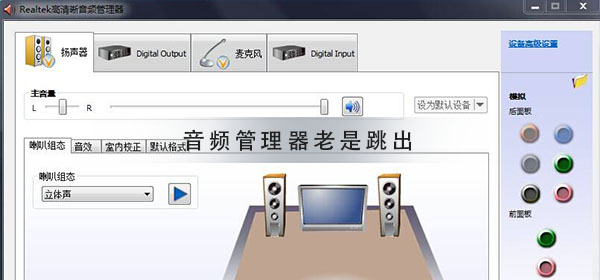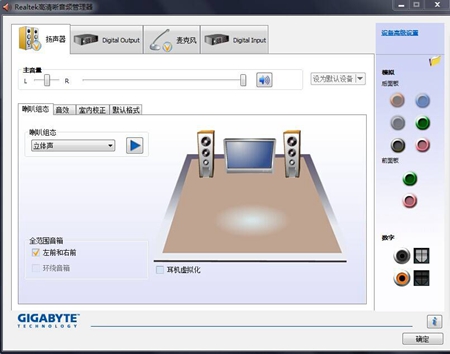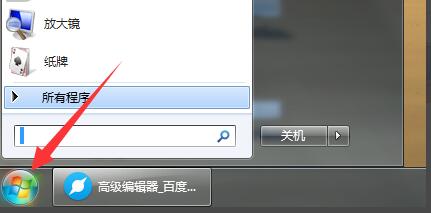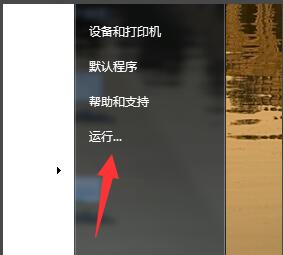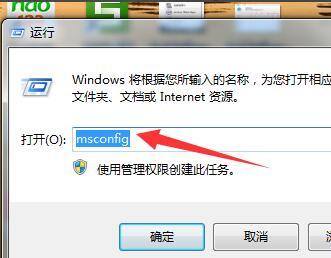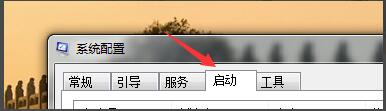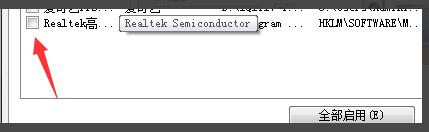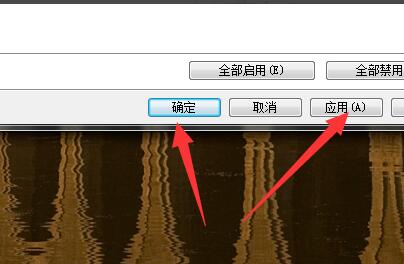Win10高清音频管理器老是跳出来怎么办?Win10高清音频管理器提供了一个方便的界面,让用户可以轻松地管理和控制电脑的音频输出和输入设置,有些用户反映在使用过程中遇到了一个问题,就是音频管理器经常会意外跳出来,打断用户的正常使用,下面小编就带来简单的解决方法。
解决方法:
方法一
1. 首先确定语音设备与电脑的稳定连接,因为很多时候的频繁弹出都是因为连接不稳定造成的,对设备进行插拔如果没有问题那就是接触不良造的,只需要稳定连接即可。
方法二
1. 首先找到桌面左下角的开始按钮。
2. 打开如下图中的运行按钮。
3. 在运行的界面中输入Msconfig,然后点击确定。
4. 在弹出的系统配置界面中的选择启动的选项。
5. 在这个界面,将音频管理的前面的√号去掉就可以了。
6. 完成所有操作后在点击应用然后确定操作这样高清音频管理器老是跳出来的问题就解决了。
以上就是系统之家小编为你带来的关于“Win10高清音频管理器老是跳出来怎么办?”的全部内容了,希望可以解决你的问题,感谢您的阅读,更多精彩内容请关注系统之家官网。

 时间 2023-07-27 09:03:35
时间 2023-07-27 09:03:35 作者 admin
作者 admin 来源
来源 

 立即下载
立即下载